

By Adela D. Louie, Dernière mise à jour: November 2, 2022
Si vous avez déjà utilisé WeChat, vous savez que vous pouvez l'utiliser pour échanger des photos avec quelqu'un. Afin de protéger votre vie privée, il est important de savoir comment transférer des photos WeChat de l'iPhone vers le PC. Étant donné que le moyen le plus sûr de conserver vos photos est de les transférer sur votre ordinateur personnel, vous devez trouver un moyen parfait de le faire.
En plus de conserver vos photos à des fins de sauvegarde, c'est également un moyen de créer de bons fichiers de sauvegarde afin de ne jamais perdre les souvenirs, car vous ne pouvez jamais perdre de photos.
Dans cet article, nous allons parler de méthodes judicieuses sur la façon de transférer vos photos de l'iPhone vers le PC. Alors, si ça vous intéresse, il faut lire jusqu'à la fin pour pouvoir en savoir plus.
Partie #1 : Comment puis-je transférer des photos WeChat d'un iPhone à un PC ?Partie 2 : Existe-t-il un meilleur moyen de transférer des photos WeChat d'un iPhone vers un PC ?Partie #3 : Pour tout résumer
Commençons par parler de l'objectif principal de notre article et des moyens ou méthodes de transfert de photos WeChat d'un iPhone à un PC. Nous énumérerons certaines des procédures faciles à suivre et faciles à comprendre afin que vous puissiez immédiatement apprendre à exécuter correctement les étapes sans aucune forme de tracas.
Vous pouvez être en mesure d'avoir les photos que vous avez partagées dans le Boutique WeChat app si vous les avez enregistrés dans la pellicule de votre appareil. Voici les procédures sur la façon dont vous l'exécutez.
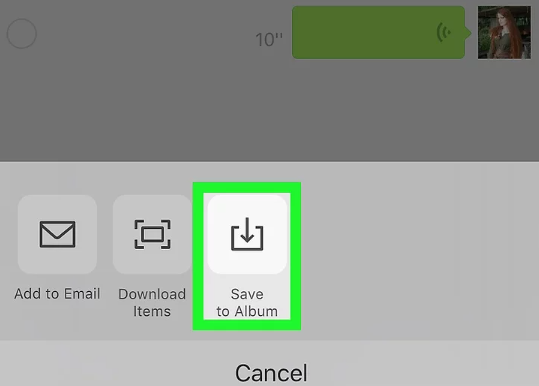
Une autre façon de transférer des photos WeChat de l'iPhone vers le PC consiste à utiliser la fonctionnalité de l'application WeChat appelée "Transfert de fichiers”. C'est une fonctionnalité de WeChat qui vous aide à sauvegarder vos données dans WeChat pour les restaurer facilement sur vos ordinateurs personnels ou vos appareils iOS et Android.
L'un des inconvénients notables de cette méthode est qu'elle peut être fatigante et peut consommer la plupart de votre temps puisque vous devez télécharger les photos de WeChat dans le "Transfert de fichiers” serveur un fichier après l'autre. Voyons comment nous pouvons utiliser le "Transfert de fichiers” fonctionnalité de WeChat pour transférer des photos WeChat de l'iPhone vers le PC.
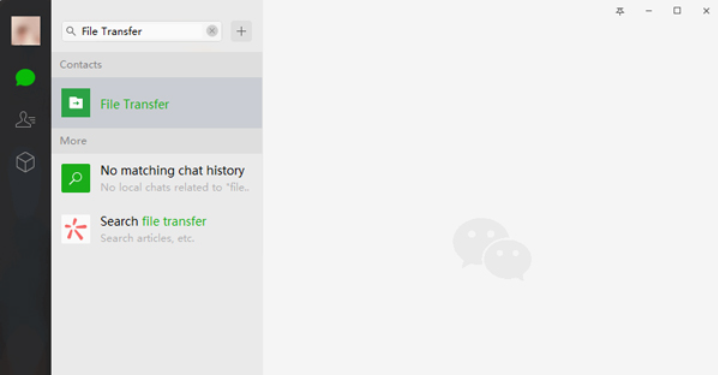
Vous pouvez également utiliser la version Web de WeChat pour pouvoir transférer des fichiers, des photos et bien d'autres de vos appareils iPhone ou Android vers vos ordinateurs. Vous n'avez pas besoin de télécharger tout type de logiciel sur vos ordinateurs Mac et Windows.
Vous n'avez qu'à vous rendre au "WeChat pour la page Web", puis scannez le code QR à l'aide de votre appareil iOS ou Android pour pouvoir vous connecter à WeChat sur le Web. Ensuite, il vous sera demandé d'autoriser l'opération WeChat sur votre smartphone, et après cela, vous pourrez utiliser WeChat via l'utilisation du navigateur Web.
Après cela, vous pouvez utiliser WeChat comme vous le gérez normalement et l'utiliser pour transférer des photos WeChat d'un iPhone à un PC.
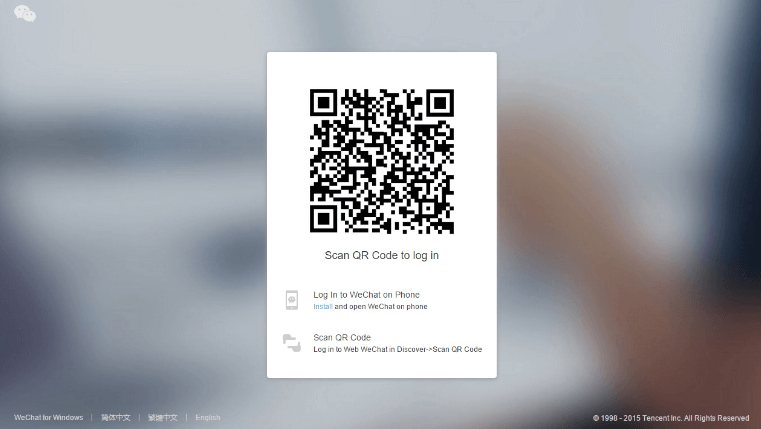
Eh bien, existe-t-il un meilleur moyen de transférer des photos WeChat d'un iPhone à un PC ? Oui il y a! Et nous allons y arriver grâce à l'utilisation d'un outil qui s'appelle le Transfert de téléphone FoneDog outil.
Mobile Transfert
Transférez des fichiers entre iOS, Android et Windows PC.
Transférez et sauvegardez facilement des messages texte, des contacts, des photos, des vidéos et de la musique sur ordinateur.
Entièrement compatible avec les derniers iOS et Android.
Essai Gratuit

C'est un outil très efficace, fiable et efficace qui peut vous faciliter le transfert de vos fichiers d'un appareil à un autre et vice versa. Il est compatible avec vos appareils iOS, appareils Android, ordinateurs Windows et Mac, c'est pourquoi la compatibilité ne sera jamais un problème.
Cet outil peut être utilisé pour transférer en douceur vos fichiers d'un appareil spécifique à un autre. Il peut également être utilisé pour créer une sauvegarde des fichiers que vous avez stockés sur vos appareils, et également déplacer lesdits fichiers sur votre ordinateur. Pour utiliser le transfert de téléphone FoneDog, vous devez disposer des spécifications techniques suivantes :
Votre système d'exploitation doit être : Windows 11/10/8.1/8/7/Vista/XP, et il devrait être 32 or 64 bits. Alors que pour le RAM, ce doit être 512 MB ou plus, et une taille de 1024 MB est également recommandé. L'espace disque doit être 1G et au-dessus de l'espace libre, avec un CPU de Processeur Intel / AMD 1 GHz ou supérieur, et une résolution de 1024 × 768 afficher ou au-dessus.
Voyons les étapes sur la façon dont nous pouvons utiliser le this meilleur outil de transfert de photos pour transférer des photos WeChat de l'iPhone vers le PC.

Les gens LIRE AUSSITransfert de chat WhatsApp : déplacer des données entre des appareilsUn guide rapide sur la façon de télécharger des photos d'iCloud vers iPhone
Nous espérons que nous vous avons aidé à comprendre certaines des méthodes efficaces et vraiment utiles pour transférer des photos WeChat d'un iPhone à un PC. C'est une expérience d'apprentissage formidable de connaître des méthodes et des outils tels que l'incroyable outil de transfert de téléphone FoneDog afin que vous puissiez enregistrer une grande partie de vos souvenirs et de vos photos sur vos ordinateurs personnels ou tout autre appareil et ne jamais les laisser partir.
Laisser un commentaire
Commentaire
Transfert de périphéries
Transfer data from iPhone, Android, iOS, and Computer to Anywhere without any loss with FoneDog Phone Transfer. Such as photo, messages, contacts, music, etc.
Essai GratuitArticles Populaires
/
INTÉRESSANTTERNE
/
SIMPLEDIFFICILE
Je vous remercie! Voici vos choix:
Excellent
Évaluation: 4.6 / 5 (basé sur 80 notes)